لتوفير وصول أسهل إلى التحليلات حول المتعلّمين والمقررات التعليمية، يمكن للمعلمين إضافة الأداة البرمجية نظرة عامة على المقرر التعليمي إلى الصفحة الرئيسية للمقرر التعليمي. تتوفر الأداة البرمجية "نظرة عامة على المقرر التعليمي" لعملاء Brightspace Performance+. لمعرفة المزيد عن Brightspace Performance+، تواصل مع المسؤول التنفيذي للمبيعات لعملاء D2L. راجع إعداد "نظرة عامة على المقرر التعليمي" و"المشاركة في الصف" للحصول على إرشادات الإعداد للمسؤولين.
إضافة الأداة البرمجية "نظرة عامة على المقرر التعليمي"
يمكن للمعلمين تعديل الصفحة الرئيسية للمقرر التعليمي لتضمين الأداة البرمجية "نظرة عامة على المقرر التعليمي".
إضافة الأداة البرمجية "نظرة عامة على المقرر التعليمي" إلى الصفحة الرئيسية للمقرر التعليمي.
- من الصفحة الرئيسية للمقرر التعليمي في Brightspace، انقر فوق خيارات إضافية (...) في الزاوية السفلية اليسرى وحدد تحرير هذه الصفحة الرئيسية.
- في مقطع الأدوات البرمجية، انقر فوق إضافة أدوات برمجية في اللوحة التي تريد وضع الأداة البرمجية فيها.
- في مربع إضافة أدوات برمجية، حدد نظرة عامة على المقرر التعليمي وانقر فوق إضافة.
- يمكنك اختياريًا النقر فوق لوحة نظرة عامة على المقرر التعليمي وسحبها لنقلها إلى الموضع المطلوب.
- انقر فوق حفظ وإغلاق.
حول الأداة البرمجية "نظرة عامة على المقرر التعليمي"
تعرض الأداة البرمجية تصورًا عن الوصول الأسبوعي إلى المقرر التعليمي (تقرير الوصول إلى المقرر التعليمي كمخطط شريطي) وعدد المتعلّمين الذين قاموا بتسليم الاختبارات اليوم. إضافة إلى ذلك، تتضمن الأداة البرمجية ارتباطات إلى أداة المشاركة في الصف وتقارير الوصول إلى المقرر التعليمي والوصول إلى الأدوات.
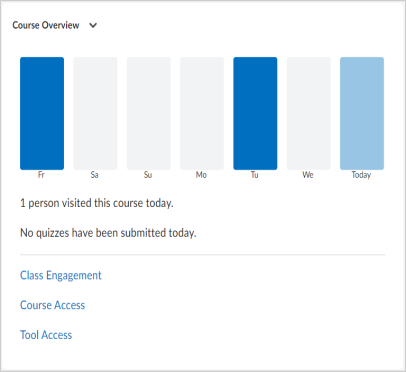
الشكل: تعرض الأداة البرمجية "نظرة عامة على المقرر التعليمي" معلومات مجمّعة عالية المستوى حول المقرر التعليمي وارتباطات إلى تقارير Brightspace Insights الخاصة بالمقرر التعليمي.
تقرير الوصول إلى مقرر التعليمي
هذا هو تقرير Brightspace Insights الخاص بالمقرر التعليمي المصمم لمساعدتك على فهم مشاركة المستخدم بشكل أفضل في المقرر التعليمي. يمكنك تصدير بيانات التقرير لإجراء مزيد من التحليل في أدوات الجهات الخارجية.
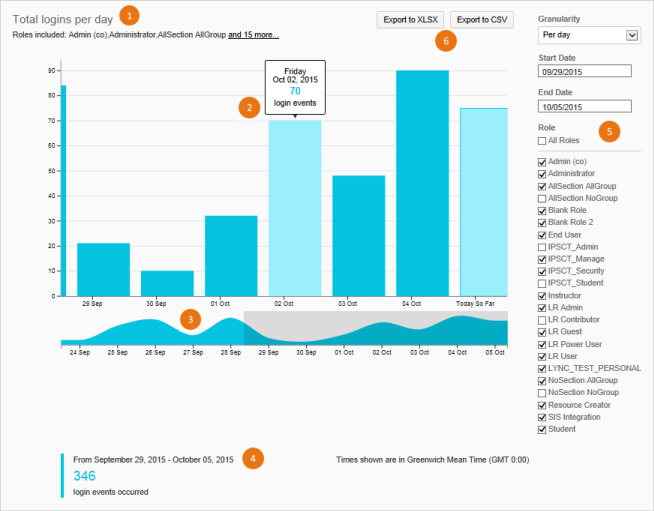
الشكل: جولة بصرية لتقرير الوصول إلى المقرر التعليمي.
- العنوان: يصف البيانات الواردة في التقرير. في حال تمكين تصفية الأدوار، يعرض عنوان فرعي الأدوار المشمولة في التقرير.
- تلميحات الأداة: يؤدي التمرير فوق عنصر المخطط إلى عرض مزيد من التفاصيل حول تاريخ وعدد عمليات الوصول.
- خط المؤشر: يوفر هذا السياق للمخطط الشريطي من خلال إظهار نطاق تاريخ أكبر.
- انقر فوق أي من الحافتين من المقطع المظلل في المخطط الشريطي واسحبها لتعديل نطاق التاريخ للتقرير. وهذا له التأثير نفسه الصادر عن تعديل نطاق التاريخ يدويًا في عمود عوامل التصفية.
الملخص: يعرض نطاق التاريخ الحالي والعدد الإجمالي لعمليات الوصول.
عوامل التصفية: استخدمها لتصفية التقرير آليًا حسب التاريخ والدور.
- يسمح لك عامل تصفية الدور بتصفية بيانات التقرير حسب دور محدد أو عدة أدوار أو كل الأدوار. على سبيل المثال، يمكنك معرفة عدد المتعلّمين الذين قاموا بتسجيل الدخول إلى Brightspace خلال نطاق تاريخ معيّن والأدوات التي تفاعلوا معها. بشكل افتراضي، يتم تحديد كافة الأدوار عند فتح التقرير لأول مرة. إذا ظهر دور في عامل التصفية يشير إلى وجود مستخدم واحد على الأقل بهذا الدور في الوحدة التنظيمية للتقرير الذي تعرضه. لا يمكنك تخصيص الأدوار الظاهرة في عامل تصفية الدور.
خيارات التصدير:
- التصدير إلى XLSX: يحفظ التقرير كملف XLSX لفتحه في Microsoft® Excel®. في ملف XLSX، تقوم ورقة مجموعة البيانات بعرض البيانات المستخدمة لإنشاء التقرير، بينما تعرض ورقة التقرير مرئيات التقرير.
- التصدير إلى CSV: يحفظ التقرير كملف CSV (قيم مفصولة بفواصل) حتى يمكن قراءته عن طريق أي محرر نصوص. يمكنك أيضًا استيراد الملف إلى أدوات أخرى أو فتحه في Excel.
- عندما تقوم بتصدير تقرير، فإنه يشمل البيانات التي تطابق عوامل التصفية الحالية فقط.
تقرير الوصول إلى الأداة
هذا هو تقرير Brightspace Insights الخاص بالمقرر التعليمي المصمم لمساعدتك على فهم مشاركة المستخدم بشكل أفضل بأدوات المقرر التعليمي. يمكنك تصدير بيانات التقرير لإجراء مزيد من التحليل في أدوات الجهات الخارجية.
تُعَد أي صفحة تم تكوينها في البرنامج لإنشاء UserInteractionEvent مشاهدة للصفحة. عندما يستعرض المستخدم من صفحة إلى أخرى داخل إحدى الأدوات، مثل المناقشات أو الاختبارات أو المحتوى، تُعَد كل صفحة حدثًا إضافيًا لمشاهدة الصفحة.
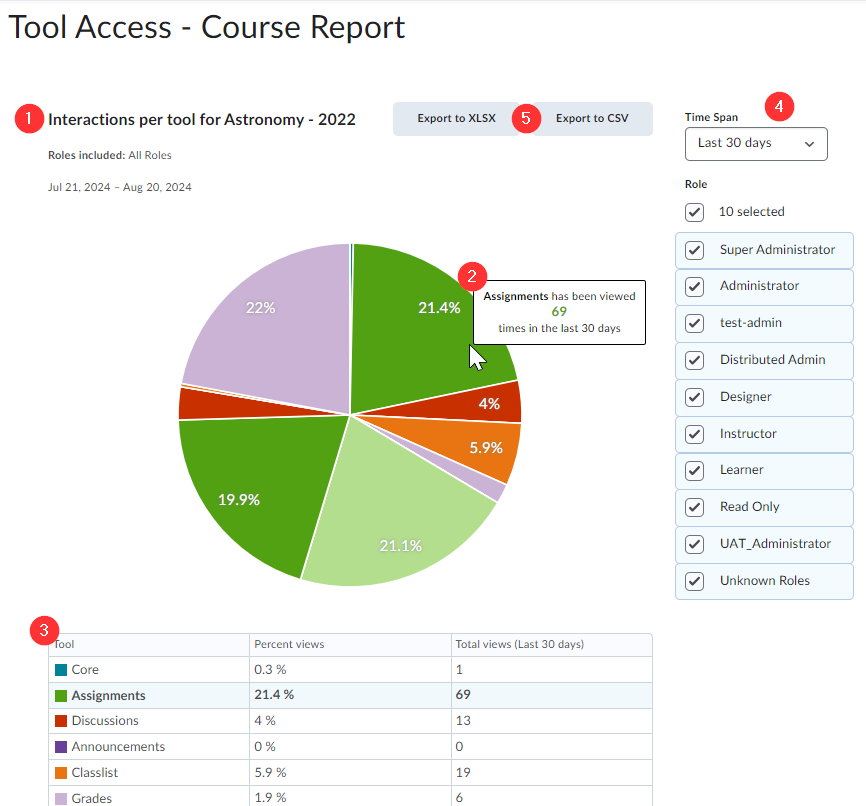
الشكل: جولة مرئية لتقرير الوصول إلى الأداة، مع تعيين عامل تصفية النطاق الزمني إلى آخر 30 يومًا وجميع الأدوار المحددة.
- العنوان: يصف البيانات الواردة في التقرير. تصف العناوين الفرعية الأدوار المدرجة والتواريخ المدرجة في التقرير.
- تلميحات الأداة: يؤدي التمرير فوق العنصر الدائري إلى عرض مزيد من التفاصيل حول عدد عمليات الوصول.
- الجدول: تظهر بيانات جدولية أسفل المخطط الدائري بهدف شفافية البيانات وإمكانية الوصول إليها. ويعمل أيضًا كوسيلة إيضاح لألوان الأجزاء الدائرية.
- عوامل التصفية: استخدمها لتصفية التقرير آليًا حسب التاريخ والدور.
- يسمح لك عامل تصفية النطاق الزمني بتصفية تقرير الوصول إلى الأداة حسب آخر 7 أيام أو 30 يومًا أو 12 شهرًا. بشكل افتراضي، يعرض التقرير آخر 7 أيام.
- يسمح لك عامل تصفية الدور بتصفية بيانات التقرير حسب دور محدد أو عدة أدوار أو كل الأدوار. على سبيل المثال، يمكنك معرفة عدد المتعلّمين الذين قاموا بتسجيل الدخول إلى Brightspace خلال نطاق تاريخ معيّن والأدوات التي تفاعلوا معها. بشكل افتراضي، يتم تحديد كافة الأدوار عند فتح التقرير لأول مرة. إذا ظهر دور في عامل التصفية يشير إلى وجود مستخدم واحد على الأقل بهذا الدور في الوحدة التنظيمية للتقرير الذي تعرضه. لا يمكنك تخصيص الأدوار الظاهرة في عامل تصفية الدور.
- خيارات التصدير:
- التصدير إلى XLSX: يحفظ التقرير كملف XLSX لفتحه في Microsoft® Excel®. في ملف XLSX، تقوم ورقة مجموعة البيانات بعرض البيانات المستخدمة لإنشاء التقرير، بينما تعرض ورقة التقرير مرئيات التقرير.
- التصدير إلى CSV: يحفظ التقرير كملف CSV (قيم مفصولة بفواصل) حتى يمكن قراءته عن طريق أي محرر نصوص. يمكنك أيضًا استيراد الملف إلى أدوات أخرى أو فتحه في Excel.
- عندما تقوم بتصدير تقرير، فإنه يشمل البيانات التي تطابق عوامل التصفية الحالية فقط.

|
ملاحظة: تشير الأداة الأساسية في تقرير الوصول إلى الأداة إلى شاشة مسؤول المقرر التعليمي. |
استكشاف أخطاء تقارير "نظرة عامة على المقرر التعليمي" وإصلاحها
صُممت تصفية التقرير حسب التاريخ لإعداد تقرير عن نطاق تاريخ محدد؛ ولكن إذا لم تحتوِ آخر 7 أيام في نطاق التاريخ على بيانات، فسيعرض التقرير البيانات بناءً على أسبق يوم يحتوي على بيانات. على سبيل المثال، إذا قمت بإجراء تقرير في 1 يونيو 2019 وكان أقرب تاريخ يحتوي على بيانات هو 7 مايو 2019، فإن التقرير يعرض البيانات من 1 مايو 2019 إلى 7 مايو 2019.